Internetul funcționează încet prin Wi-Fi. WiFi lent - Cauze și soluții
Astăzi, există o rețea Wi-Fi în aproape fiecare al doilea apartament și oamenii sunt încântați să folosească farmecele. tehnologii moderne... Dar numai viteza de lucru retea fara fir nu se potriveste tuturor. Din ce în ce mai mulți oameni vin la mine cu reclamații despre WiFi foarte lent și cer ajutor cu sfaturi. În acest articol, am adunat cele mai frecvente și mai frecvente cauze ale vitezei reduse de internet prin Wi-Fi și vă voi spune cum să le faceți față!
Motivul 1 - Standard folosit
În prezent, există deja un anumit număr de standarde. comunicații fără fir care sunt acceptate de routere moderne. Iată cele mai de bază: 802.11 b / g / n / ac. În același timp, doar ultimele două pot fi considerate cele mai rapide dintre ele. Standard 802.11N este acceptat de aproape toate routerele și punctele de acces moderne, atât în banda obișnuită de 2,4 GHz, cât și în cea extinsă - 5 GHz.
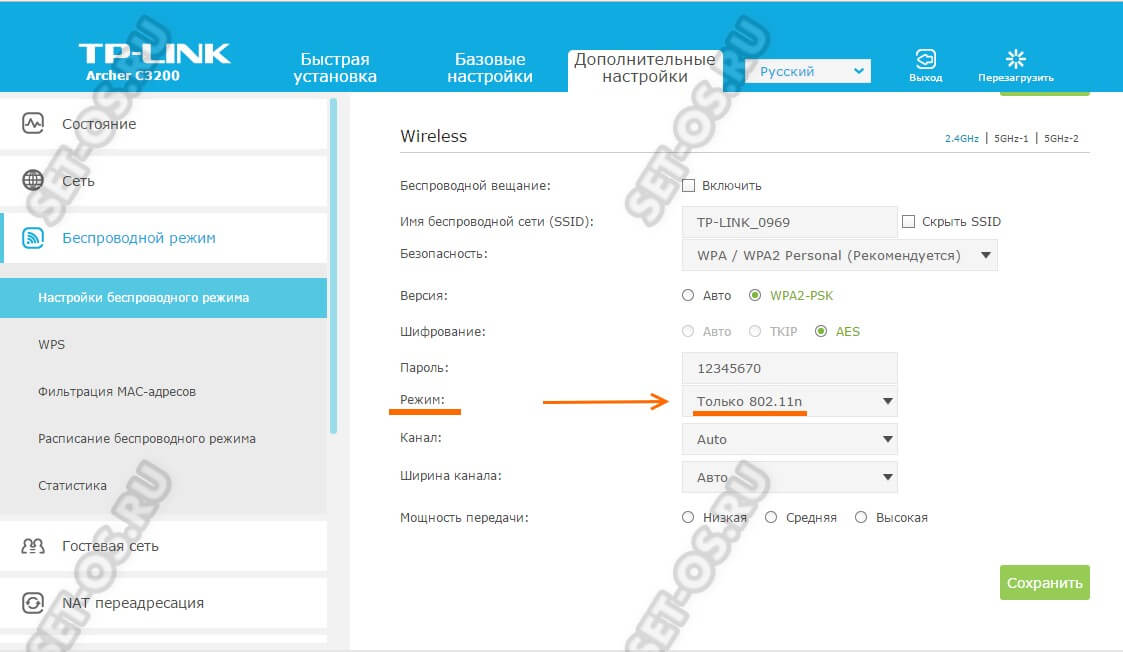
În teorie, vă permite să overclockați până la 300 Megabiți dacă sunt utilizate 2 antene și până la 150 dacă este utilizată una. În practică, aceste numere pot fi împărțite în siguranță la 3. Și chiar și în acest caz, rețeaua Wi-Fi va funcționa suficient de repede și această viteză de internet va fi suficientă pentru toate dispozitivele. Dacă utilizați un router modern dual-band, atunci cel mai rapid standard din banda de 5 GHz va fi 802.11ac.
Motivul 2 - Lățimea canalului WiFi
După cum îmi spune experiența practică, majoritatea utilizatorilor au WiFi lent, deoarece folosesc lățimea canalului radio de 20 MHz în mod vechi. Acest lucru nu este suficient pentru viteze mari. Este posibil să aveți cel mai modern router, dar Wi-Fi va fi lent până când setați forțat lățimea canalului în setările de bază ale rețelei wireless 40 MHz.
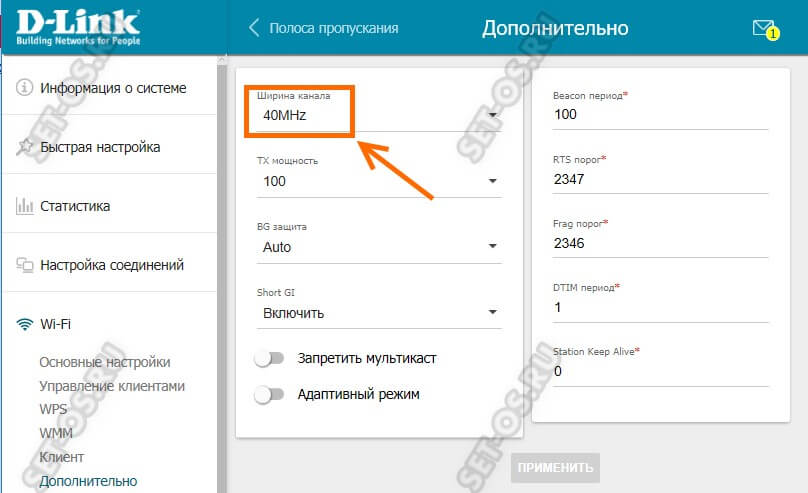
Dacă utilizați banda de 5 GHz, atunci lățimea canalului trebuie setată acolo - 80 MHz.
De asemenea, pentru a obține un efect real, nu uitați să activați funcția de prioritizare a traficului. WMM... Acest lucru se face de obicei prin setarea casetei de selectare corespunzătoare:
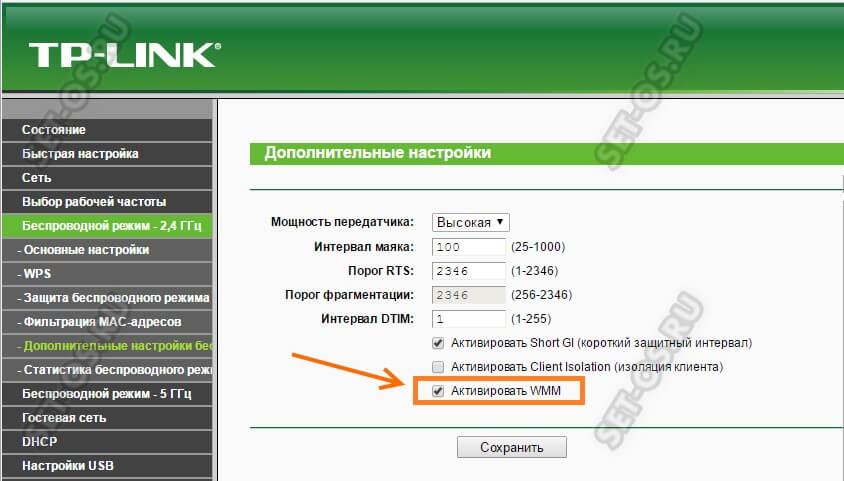
Apoi salvați setările și reporniți dispozitivul. După aceea, veți simți cu adevărat creșterea vitezei pe toate dispozitivele.
Motivul 3 - Gama zgomotoasă
Foarte des, locuitorii din clădirile cu mai multe etaje se adresează la mine cu o plângere că au un Wi-Fi lent. Când vin și conduc o căutare, văd aproape o duzină de rețele în jur. Și uneori mai mult. Și asta în ciuda faptului că mai mult sau mai puțin în mod normal nu mai mult de 13 pot funcționa în același timp (și în SUA, chiar mai puțin - 11). Deși, de fapt, problemele cu viteza încep după apariția celei de-a 10-a rețele din cartier.
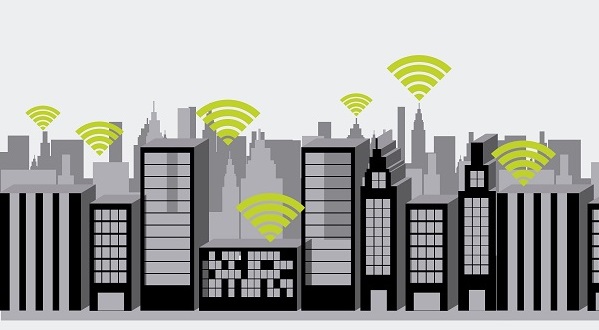
Mulți, după ce au citit sfaturile pe Internet, încep să încerce să preia un canal radio mai puțin încărcat sau să instaleze antene mai puternice. Dar toate acestea nu ajută, sau ajută, ci pentru o perioadă foarte scurtă de timp. Și există o singură soluție aici - trecerea la banda de 5 GHz. Acesta este singurul mod în care puteți accelera WiFi lent și, în același timp, uitați de „vecinii” dvs. pentru o lungă perioadă de timp. Mai mult, adaptoarele de rețea sunt acum destul de accesibile, iar majoritatea telefoanelor și tabletelor moderne pot funcționa și cu această gamă.
Motivul 4 - Standard de securitate a rețelei
Pe multe routere, setarea implicită de securitate este WPA / WPA2 Mixed. De asemenea, m-am întâlnit în mod repetat cu utilizatorii după ce ar fi fost tunere de tipul expus - WPA-PSK, și uneori chiar un WEP antic. Nu este corect! Aceste standarde sunt depășite fără speranță. Și nu numai că au devenit nesiguri, dar conduc și la faptul că WiFi este lent. Prin urmare, asigurați-vă că verificați dacă utilizați cel mai recent standard de siguranță - WPA2-PSK cu criptare AES... Așa arată pe D-Link DIR-300:

Notă: Dacă bănuiți că criptarea este motivul pentru viteza redusă a rețelei wireless, încercați să o deschideți o perioadă (adică fără parolă) și verificați. Dacă viteza crește, atunci va trebui să înțelegeți cu atenție ce este în neregulă cu setările de securitate.
Motivul 5. Locația routerului
Modul în care este instalat un router în apartamentul dvs. va afecta direct calitatea acoperirii și viteza rețelei wireless. Deseori întâlnim cazuri în care punctul de acces se află în camera din spate, în colț, sub masă și chiar în spate unitate de sistem... Sau invers, chiar la intrarea în apartament, în spatele noptierei de pe podea. Nu vă mirați după aceea - de ce aveți WiFi lent. Viteza depinde direct de calitatea acoperirii rețelei. Și pentru aceasta, routerul trebuie așezat cât mai aproape de centrul locuinței. Atunci acoperirea va fi mai mult sau mai puțin uniformă.

Al doilea punct este că punctul de acces ar trebui să fie situat cât mai sus posibil. Opțiunea ideală este să o puneți sub tavan. Și îndreaptă antenele în jos. Dacă puneți dispozitivul invers - pe podea, atunci calitatea semnalului în apartament va fi mai proastă.
Al treilea punct este că distanța până la dispozitivul client conectat are o influență puternică asupra vitezei, precum și prezența diferitelor obstacole în calea semnalului sub formă de pereți de beton sau gips-carton, ladă metalică, acvarii mari de perete, numărul de diverse aparate de uz casnic sub forma unui televizor mare, încălzitoare de perete etc. Toate acestea fac dificilă trecerea semnalului și, prin urmare, afectează viteza rețelei.
Motivul 6. Intensitatea semnalului Wi-Fi
Un pic de teorie! Puterea emițătorului Wi-Fi este direct proporțională cu distanța. Adică, cu cât este mai mare puterea, cu atât este mai mare distanța pe care o parcurge. În același timp, puterea semnalului este invers proporțională cu modulația. Adică, cu cât este mai mare puterea, cu atât este mai mică densitatea modulației. Și cu cât este mai mică densitatea modulației, cu atât este mai mică viteza WiFi. Oh, cum! În mod ideal, densitatea mare este obținută cu un semnal bun la o putere redusă a emițătorului punctului de acces. Prin urmare, dacă aveți un apartament sau o casă mică, atunci ar trebui să încercați să vă jucați cu parametrii puterii de transmisie a routerului:
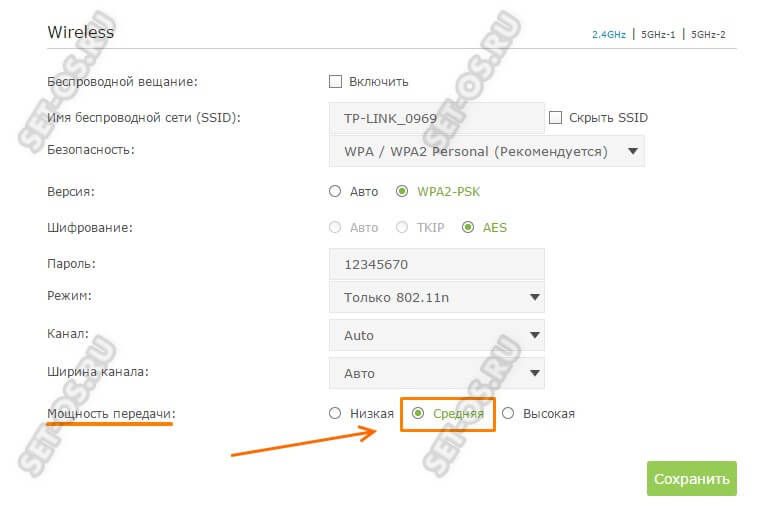
Pe unele modele, este setat ca procent, iar pe unele - ca în captura de ecran: cu valori fixe. Am stabilit puterea medie a semnalului și testăm.
Și încă un sfat - nu este nevoie să stați cu un laptop sau telefon lângă router în speranța că cu siguranță nu va exista WiFi lent aici. Oricât ar fi! Acest lucru va obține cel mai probabil efectul opus: semnalul va fi excelent, dar viteza va fi nu.
Motivul 7. Problemă hardware
Da, routerul, laptopul sau telefonul dvs. wireless pot provoca încetiniri în rețeaua wireless.
În primul rând, cea mai comună sursă de probleme este curba firmware din fabrică modem sau router. Acest lucru este foarte important pentru dispozitivele de la D-Link, Asus, uneori TP-Link. Prin urmare, imediat după cumpărare, trebuie să actualizați cel mai mult firmware-ul ultima versiune... Merită, de asemenea, să urci pe forumuri și să cauți informații despre acest model. De foarte multe ori soluția la toate problemele este instalarea unui firmware alternativ.
În al doilea rând, nu ar trebui să vă așteptați la înregistrări de mare viteză de la un router ieftin de până la 2.000 de ruble la un preț. Da, acceptă toate standardele moderne, dar hardware-ul în sine este slab. Iar viteza de comutare a dispozitivului depinde direct de procesor și memorie (transfer de date între interfața cablului și rețeaua fără fir).

În al doilea rând, viteza mica Wi-Fi poate fi rezultatul unei antene încorporate foarte slabe de pe laptopul sau tableta conectată. Și aici nici cele mai puternice antene de router nu vor putea remedia situația. Și odată, în general, m-am confruntat cu faptul că antena de pe telefon după ce a fost scoasă aproape că a căzut. Din cauza contactului slab, viteza a început să sară constant. Proprietarul a bătut mult timp în setările routerului până când a dezvăluit accidental motivul real.
Foarte des se pune întrebarea de ce încetinește Wi-Fi pe un dispozitiv Android. Totul depinde nu atât de smartphone sau tabletă, cât de punctul de acces. Cu alte cuvinte, trebuie să căutați problema în setările routerului. Cu toate acestea, adesea motivul unei conexiuni lente poate fi funcționarea incorectă a sistemului de operare Android sau a browserului mobil. Deci, primul lucru pe primul loc.
De ce Wi-Fi este lent
Viteza mica Conexiuni Wi-Fi poate fi în mai multe cazuri:
- Tipul de criptare a datelor din setările routerului WPA2.
- WMM dezactivat.
- Nepotrivirea modului de rețea fără fir.
- Se folosește un browser cu erori (erori la locul de muncă).
Să aruncăm o privire mai atentă la toate aceste puncte.
Setarea punctului de acces
Pentru a începe, conectați-vă la router utilizând un laptop sau un computer staționar prin Wi-Fi sau cu un cablu. Deschideți un browser și scrieți adresa IP a punctului de acces în bara de adrese. Adresa este de obicei indicată pe routerul propriu-zis sau în instrucțiunile pentru acesta. Acum trebuie să vă conectați. Pentru aceasta, introduceți numele de utilizator și parola: admin, respectiv admin.
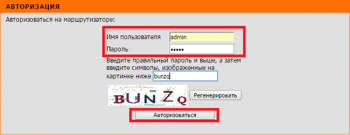
Aceste valori sunt setate în mod implicit. Vom lua în considerare acțiuni ulterioare folosind un exemplu. Ruter D-Link Dir-320.
Deci, introduceți secțiunea „Configurarea unei rețele fără fir”. Selectați „Setări” conexiune fără fir manual".
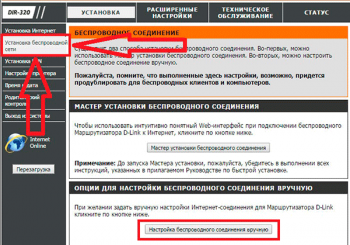
Coborâm până la capătul paginii. Setați la WPA \ WPA2 Advanced în categoria Wireless Security Mode. În alte modele de routere, tipul de criptare poate fi numit „WPA-PSK \ WPA2 \ PSK mixt”. În esență, sunt același lucru. Puțin mai jos ar trebui să selectați TKIP \ AES (ambele moduri funcționează).
Dacă acest lucru nu ajută, atunci puteți încerca să dezactivați complet criptarea datelor. Aceasta va dezactiva sistemul de protecție a rețelei. Încercați să vă conectați din nou telefonul. Salvăm setările.

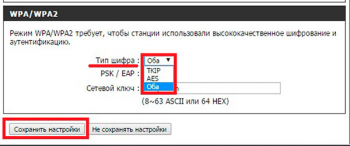
Selectarea unui mod de rețea fără fir
Foarte des, din cauza unei nepotriviri în modul Wi-Fi între router și dispozitivul conectat, apar diverse probleme. Una dintre aceste probleme poate fi ping ridicat (viteză lentă a conexiunii). Puteți verifica acest lucru în setările routerului.
Accesați categoria „Setări avansate”. Apoi, deschideți categoria „Setări wireless avansate”. Aici veți găsi o selecție a modului Wi-Fi. Încercați să le schimbați unul câte unul și verificați viteza conexiunii.
De asemenea, puteți juca cu canale. De regulă, dacă valoarea este setată la „Auto”, atunci nu ar trebui să existe probleme. Dar uneori este necesar să specificați manual cel mai potrivit canal. Deci, încercați să selectați un canal.
Pentru aceasta, deschideți fila „Setări”. Apoi, introduceți categoria „Instalare rețea fără fir” și selectați modul de configurare manuală. Dacă nu există nici o bifă lângă linia „Activați selectarea automată a canalului”, verificați-o. Dacă este, eliminați-l și încercați să atribuiți manual canalul.
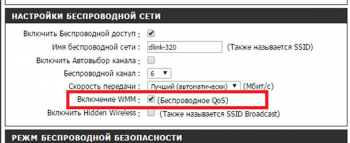
De multe ori motivul pentru care paginile web necesită mult timp pentru a se încărca pe dispozitivele Android este încărcarea mare de trafic. În termeni simpli, ceva se leagănă pe unul dintre dispozitivele conectate, de exemplu, pe un laptop. Din acest motiv, întreaga rețea „se întinde”. Prin urmare, încercați să deconectați toate dispozitivele de la router și să lăsați doar smartphone-ul / tableta.
În plus, este posibil ca ISP-ul dvs. să limiteze pur și simplu viteza. Este ușor de verificat. Conectați-vă la internet de pe orice alt dispozitiv. Dacă viteza este lentă, atunci este conexiunea în sine. Dacă totul funcționează bine, dar conexiunea încetinește pe dispozitivul Android, atunci ar trebui să verificați setările acestuia.
Verificarea configurării dispozitivului Android
Uneori, dispozitivul în sine poate încetini. Acest lucru se poate întâmpla din mai multe motive, dar, ca rezultat, afectează și viteza browserelor. Încercați să reporniți smartphone-ul / tableta și încercați să vă conectați din nou. În plus, este posibil ca browserele Android să nu funcționeze corect de multe ori. Prin urmare, merită să încercați mai multe opțiuni. De exemplu, Opera, Chrome și un browser standard.
De asemenea, distanța de la punctul de acces afectează viteza de transfer a datelor prin Wi-Fi.
În consecință, cu cât vă aflați mai departe de sursa de semnal, cu atât conexiunea va fi mai lentă. Pentru a verifica conexiunea Wi-Fi activată Dispozitive Android există o aplicație specială numită Wi-Fi Analyzer.
Android Internet Accelerator: Video
Data publicării: 21.04.2015
Foarte des se pune întrebarea de ce încetinește Wi-Fi pe un dispozitiv Android. Totul depinde nu atât de smartphone sau tabletă, cât de punctul de acces. Cu alte cuvinte, trebuie să căutați problema în setările routerului. Cu toate acestea, adesea motivul unei conexiuni lente poate fi funcționarea incorectă a sistemului de operare Android sau a browserului mobil. Deci, primul lucru pe primul loc.
De ce Wi-Fi este lent
Viteza scăzută a conexiunii Wi-Fi poate fi în mai multe cazuri:
- Tipul de criptare a datelor din setările routerului WPA2.
- WMM dezactivat.
- Nepotrivirea modului de rețea fără fir.
- Se folosește un browser cu erori (erori la locul de muncă).
Să aruncăm o privire mai atentă la toate aceste puncte.
Setarea punctului de acces
Pentru a începe, conectați-vă la router utilizând un laptop sau un computer staționar prin Wi-Fi sau cu un cablu. Deschideți un browser și scrieți adresa IP a punctului de acces în bara de adrese. Adresa este de obicei indicată pe routerul propriu-zis sau în instrucțiunile pentru acesta. Acum trebuie să vă conectați. Pentru aceasta, introduceți numele de utilizator și parola: admin, respectiv admin.
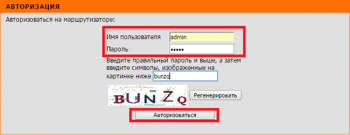
Aceste valori sunt setate în mod implicit. Vom lua în considerare acțiuni ulterioare folosind exemplul routerului D-Link Dir-320.
Deci, introduceți secțiunea „Configurarea unei rețele fără fir”. Selectați „Configurați manual conexiunea wireless”.
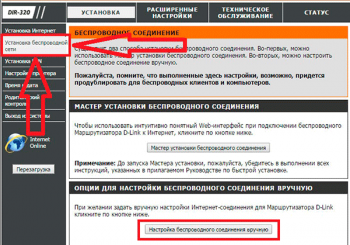
Coborâm până la capătul paginii. Setați la WPA \ WPA2 Advanced în categoria Wireless Security Mode. În alte modele de routere, tipul de criptare poate fi numit „WPA-PSK \ WPA2 \ PSK mixt”. În esență, sunt același lucru. Puțin mai jos ar trebui să selectați TKIP \ AES (ambele moduri funcționează).
Dacă acest lucru nu ajută, atunci puteți încerca să dezactivați complet criptarea datelor. Aceasta va dezactiva sistemul de protecție a rețelei. Încercați să vă conectați din nou telefonul. Salvăm setările.

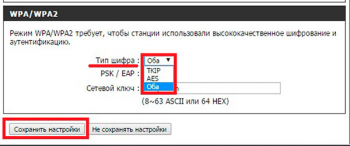
Selectarea unui mod de rețea fără fir
Foarte des, din cauza unei nepotriviri în modul Wi-Fi între router și dispozitivul conectat, apar diverse probleme. Una dintre aceste probleme poate fi ping ridicat (viteză lentă a conexiunii). Puteți verifica acest lucru în setările routerului.
Accesați categoria „Setări avansate”. Apoi, deschideți categoria „Setări wireless avansate”. Aici veți găsi o selecție a modului Wi-Fi. Încercați să le schimbați unul câte unul și verificați viteza conexiunii.
De asemenea, puteți juca cu canale. De regulă, dacă valoarea este setată la „Auto”, atunci nu ar trebui să existe probleme. Dar uneori este necesar să specificați manual cel mai potrivit canal. Deci, încercați să selectați un canal.
Pentru aceasta, deschideți fila „Setări”. Apoi, introduceți categoria „Instalare rețea fără fir” și selectați modul de configurare manuală. Dacă nu există nici o bifă lângă linia „Activați selectarea automată a canalului”, verificați-o. Dacă este, eliminați-l și încercați să atribuiți manual canalul.
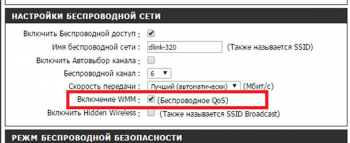
De multe ori motivul pentru care paginile web necesită mult timp pentru a se încărca pe dispozitivele Android este încărcarea mare de trafic. În termeni simpli, ceva se leagănă pe unul dintre dispozitivele conectate, de exemplu, pe un laptop. Din acest motiv, întreaga rețea „se întinde”. Prin urmare, încercați să deconectați toate dispozitivele de la router și să lăsați doar smartphone-ul / tableta.
În plus, este posibil ca ISP-ul dvs. să limiteze pur și simplu viteza. Este ușor de verificat. Conectați-vă la internet de pe orice alt dispozitiv. Dacă viteza este lentă, atunci este conexiunea în sine. Dacă totul funcționează bine, dar conexiunea încetinește pe dispozitivul Android, atunci ar trebui să verificați setările acestuia.
Verificarea configurării dispozitivului Android
Uneori, dispozitivul în sine poate încetini. Acest lucru se poate întâmpla din mai multe motive, dar, ca rezultat, afectează și viteza browserelor. Încercați să reporniți smartphone-ul / tableta și încercați să vă conectați din nou. În plus, este posibil ca browserele Android să nu funcționeze corect de multe ori. Prin urmare, merită să încercați mai multe opțiuni. De exemplu, Opera, Chrome și un browser standard.
De asemenea, distanța de la punctul de acces afectează viteza de transfer a datelor prin Wi-Fi.
În consecință, cu cât vă aflați mai departe de sursa de semnal, cu atât conexiunea va fi mai lentă. Pentru a verifica conexiunea Wi-Fi pe dispozitivele Android, există o aplicație specială numită Wi-Fi Analyzer.
Android Internet Accelerator: Video
Data publicării: 21.04.2015
